iPhone şarjı bir gecede bitiyor mu? İşte düzeltmenin 10 yolu
iPhone’unuzun şarjı bir gecede bitiyorsa, uygulayacağınız birkaç yöntem sayesinde bu sorundan kurtulabilirsiniz. Gelin bu yöntemlere daha yakından bakalım.
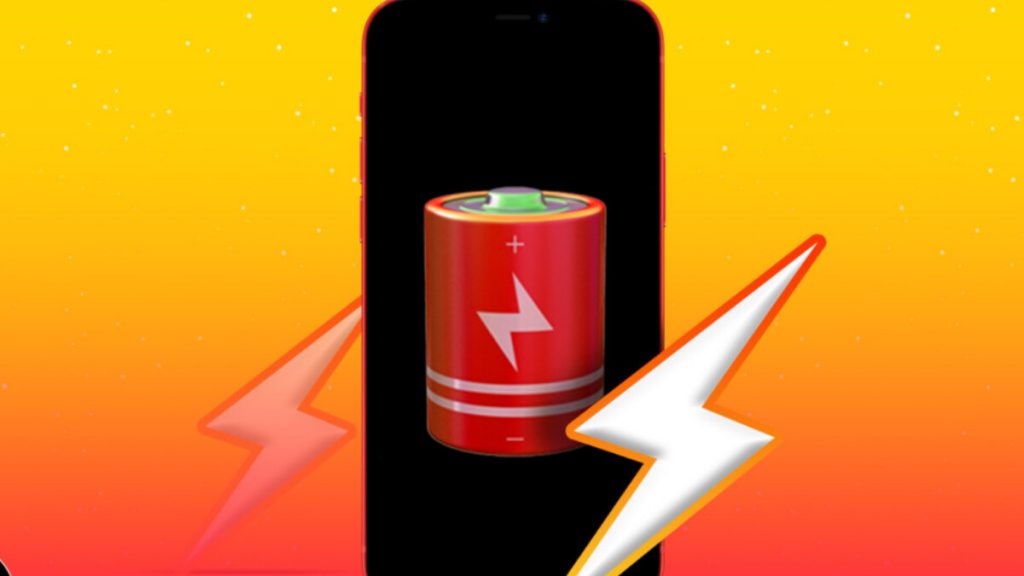
iPhone’unuzun şarjı gece boyunca tamamen bitiyorsa hemen harekete geçmelisiniz. Bu sorunla karşılaşabileceğiniz birçok durum vardır. Suçlu olarak birçok neden gösterilebilir, ancak en önemlisi yazılım güncellemesidir.
Bir iOS güncellemesinden sonra pilin hızla tükendiğini fark etmiş olabilirsiniz. Gece boyunca telefonunuzu hiç kullanmıyor olsanız bile yine de hızlı şarj düşüşleri görebilirsiniz.
Genellikle iPhone’ların şarjı gece boyunca yüzde 10 ila 15 oranında azalıyor. Ancak bu azalış yüzde 25-30 seviyesine çıkarsa endişelenme vakti gelmiş demektir.
Uygulayacağınız birkaç yöntem sayesinde bu sorundan kurtulabilirsiniz. Gelin bu yöntemlere daha yakından bakalım.
1. Wi-Fi ve mobil veriyi kapatın
İPhone’unuz gece boyunca çoğunlukla boşta kalır.Bir adım daha ileri gitmek için cihazınızın Wi-Fi veya hücresel bağlantısını kesin.Wi-Fi’yi kapatmak içinAyarlar → Wi-Fi → Wi-Fi’yi kapatseçeneğine gidin.
Mobil Veriyi kapatmak içinAyarlar → Hücresel (Mobil Veri) → Hücresel Veriyi Kapatseçeneğine gidin .
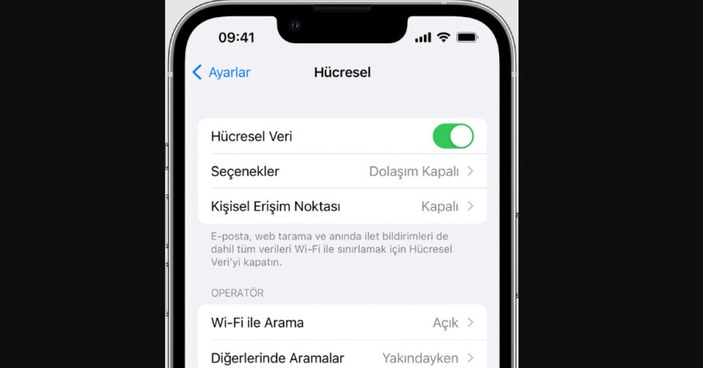
2. Kullanmadığınız zamanlarda Bluetooth’u kapatın
Gün içerisinde Bluetooth kulaklık kullanarak iPhone’unuzda müzik veya podcast dinliyor musunuz? Bluetooth’u gece boyunca açık bırakırsanız, pilin birkaç yüzdelik gücünü kaybediyor olabilirsiniz.
Tüm Bluetooth hoparlörlerin veya kulaklıkların iPhone’unuzla bağlantısını kesin.Apple Watch kullanmıyorsanız telefonunuzdaki Bluetooth seçeneğini de kapatabilirsiniz.
Ayarlar → Bluetooth → Bluetooth’u kapatın.
Bluetooth’u Denetim Merkezi’nden de devre dışı bırakabilirsiniz (Ana Sayfa düğmeli bir iPhone kullanıyorsanız yukarı kaydırın veya daha yeni bir iPhone kullanıyorsanız sağ üstten aşağı doğru kaydırın). Kapatmak için Denetim Merkezi’nden Bluetooth simgesine dokunun.
3. Parlaklığı ayarlayın
iPhone’unuzun parlaklığını ayarlamak yalnızca gözlerinizi korumakla kalmaz, aynı zamanda pil ömründen de tasarruf sağlar. Cihazınızdaki parlaklığı azaltmanın yanı sıra Night Shift ve Otomatik Kilit seçeneklerini de yönetebilirsiniz.
Ayarlar → Ekran ve Parlaklık →PARLAKLIKkaydırıcısını solahareket ettirin.Bu, telefonun parlaklığını azaltacaktır ve sonuçları iPhone ekranınızda görebilirsiniz.
4. Night Shift modunu kullanın
Gece Vardiyası olarak da bilinen Gece modu, iOS’ta yerleşik bir özelliktir. mavi ışık miktarını azaltmak için ekranın renk sıcaklığını otomatik olarak daha sıcak, daha sarımsı tonlara ayarlar.
Night Shift modunu kullanmak, iOS aygıtınızda pilden tasarruf etmenin kullanışlı bir yoludur. Apple son birkaç yıldır bu alanda büyük bir değişiklik yapmadı. Bu seçeneği Ayarlar’daki Ekran ve Parlaklık altında bulabilirsiniz.
Night Shift’i etkinleştirdiğinizde, telefonunuzun ekranının renkleri gün batımından sonra otomatik olarak renk spektrumunun daha sıcak ucuna kaydırılır.
Ayarlar > Ekran ve Parlaklık > Night Shift’e gidin.
2 Aynı ekranda Night Shift’in otomatik olarak devreye gireceği sti seçebilir ve renk sıcaklığını ayarlayabilirsiniz.
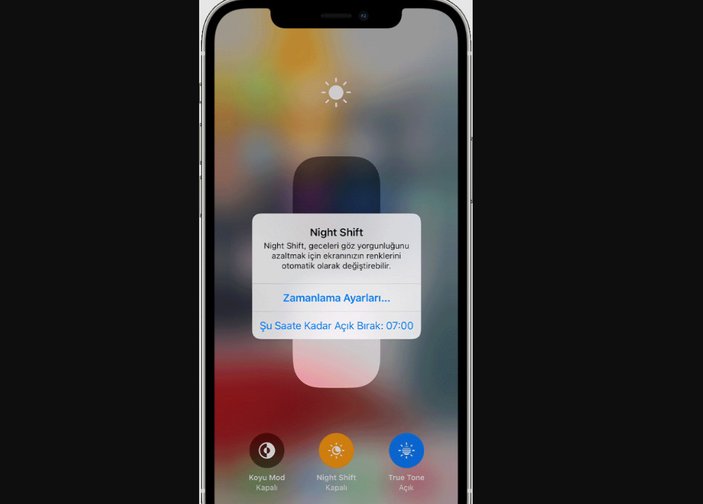
5. Düşük güç modunu etkinleştirin
Apple, 2015 yılında iOS 9 ileDüşük Güç Modu’nutanıttı . Bu seçeneği açtığınızda, Apple aygıtınız ek st pil ömrü kazanacaktır.
Ancak, Düşük Güç Modu’nu(posta alma, otomatik indirmeler, vb.)devre dışı bırakana kadar iPhone’unuzun performansı etkilenecektir.
Düşük Güç Modu’nu açmak veya kapatmak için Ayarlar > Pil’e gidin.
Düşük Güç Modu’nu Denetim Merkezi’nden de açıp kapatabilirsiniz. Ayarlar > Denetim Merkezi > Denetimleri Özelleştir bölümüne gidin, ardından Düşük Güç Modu’nu seçerek Denetim Merkezi’ne ekleyin.
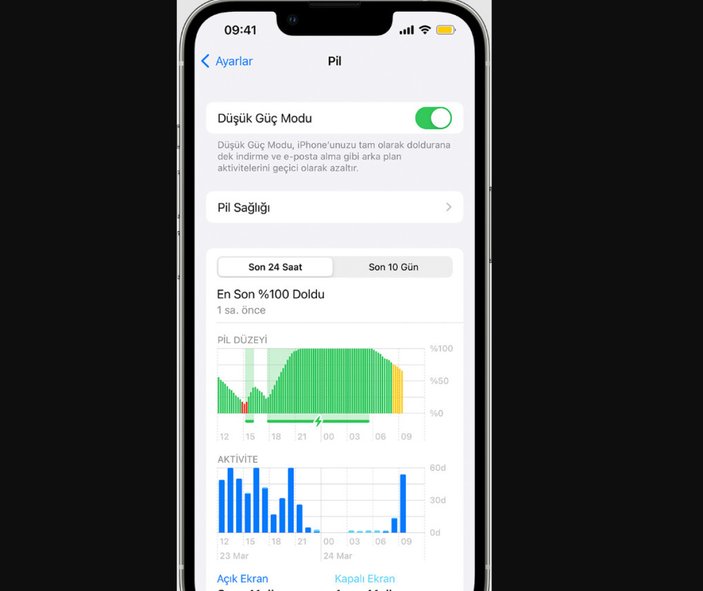
6. Konum servislerini devre dışı bırakın
Facebook, WhatsApp, Skype ve diğerleri gibi üçüncü taraf iOS uygulamaları konumunuzu bulmak için GPS’i kullanır.
İzin verirseniz bunu sürekli yaparlar. Bu, iPhone’unuzda bu tür bir uygulamayı kullandığınızda iPhone’unuzun pilinin gece boyunca tükenmesine neden olabilir.
Gece boyunca pil ömründen tasarruf etmek için iPhone’unuzda Konum Servislerini kapatmayı deneyin.
Ayarlar > Gizlilik ve Güvenlik’e gidin, ardından Konum Servisleri’ni seçin.
Bir uygulama seçin, ardından Tam Konum’u açın veya kapatın.
7. Arka planda uygulama yenilemeyi kapatın
Bir gün içinde iPhone’larımızda birçok uygulamayı açıyoruz.Uygulamadaki görevimizi tamamladıktan sonra, arka planda çalışmaması için uygulamayı kapatmayı unutabiliyoruz.
Bu, siz uygulamayı kullanmadığınızda uygulamanın hala kaynak tükettiği anlamına gelir.
Arka Planda Uygulama Yenilemeetkinleştirildiğindeuygulama verileri sürekli olarak yenilenir.Uygulamayı tekrar açtığınızda yeni verileri göreceksiniz.
Bu özellik görünüşte yararlı olsa da, iPhone’unuzun pilini oldukça hızlı tüketiyor. Uyurken pil ömründen tasarruf etmek için iPhone’unuzda Arka Planda Uygulama Yenileme özelliğini devre dışı bırakabilirsiniz .
Ayarlar → Genel → Arka Planda Uygulama Yenile seçeneğine gidin→Arka Planda Uygulama Yenile’ye dokunun→Kapalı’yıseçin.
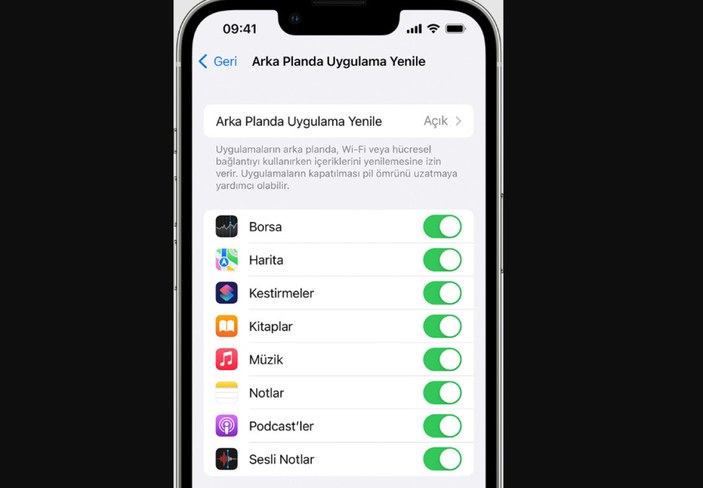
Alternatif olarak, belirli bir uygulama için Arka Planda Uygulama Yenilemeyi kapatabilirsiniz .
Bu ekranda, arka planda yenilenen uygulamaların bir listesini görebilirsiniz. Arka Planda Uygulama Yenilemeyi kapatmak için tek tek uygulamalar için açma/kapama düğmesini devre dışı bırakabilirsiniz.
8. iOS yazılımını güncelleyin
Yukarıda da bahsettiğimiz gibi Apple, stok uygulamalarını her yıl güncelliyor ve işletim sistemini daha kararlı hale getiriyor.
Eğer şarjınız hızlı bitiyorsa, bunun nedeni iOS güncellemesi olabilir. Her zaman iOS güncellemesinin son sürümünü kullandığınızdan emin olun.
9. Pil kullanımını kontrol edin
Pil Kullanımı, iPhone’unuzda hangi uygulamanın ne kadar pil tükettiğini bilmenizi sağlar. Bu özellik Apple tarafından iOS 9’da tanıtıldı ve daha sonraki yazılım güncellemelerinde Apple bu özelliği oldukça geliştirdi.
10. Son çare: Pili değiştirin
iPhone’unuz garanti kapsamındaysa pilinin değiştirilmesini sağlayabilirsiniz. Ancak yukarıdaki adımların tümü sonuç vermediğinde buna son çare olarak başvurmalısınız.
iPhone’unuzun pil ömründen tasarruf etmek için siz neler yapıyorsunuz?Düşüncelerinizi ve geri bildirimlerinizi yorum bölümünde bizimle paylaşın.
